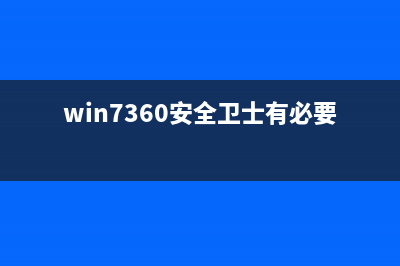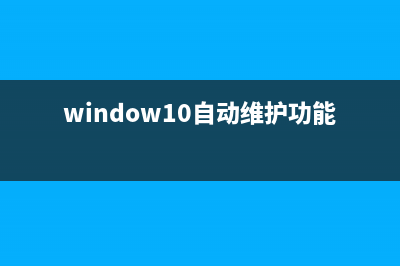位置: 编程技术 - 正文
Win7系统打开IE提示“堆栈满溢”的多种解决方案
编辑:rootadmin推荐整理分享Win7系统打开IE提示“堆栈满溢”的多种解决方案,希望有所帮助,仅作参考,欢迎阅读内容。
文章相关热门搜索词:,内容如对您有帮助,希望把文章链接给更多的朋友!
现象:Win7系统下打开IE浏览器的时候提示“堆栈溢出,位置:第1行”。
故障分析:这种情况一般是IE在往内存中加载数据,数据在内存堆栈中溢出导致的。
Win7系统打开IE提示“堆栈满溢”的多种解决方案:
方案一:清除IE缓存
1、打开IE浏览器→点击【工具】→ 【Internet 选项】→【删除】;
2、勾选所有选项→点击【确定】→ 在确认窗口中点击【确定】。
备注:如使用其他浏览器,请用类似方法清除浏览器缓存。
方案二:注册IE组件
1、同时按下WIN+R键,在运行框中输入"cmd"→按键盘enter(回车)键;
2、在弹出的黑色窗口中,按顺序输入以下内容,按键盘enter(回车)键,再逐一完成以下全部部件注册:
regsvr atl.dll
regsvr shdocvw.dll
regsvr urlmon.dll
regsvr browseui.dll
regsvr oleaut.dll
regsvr shell.dll
regsvr jscript.dll
regsvr vbscript.dll
regsvr mshtmled.dll
regsvr CLBCATQ.DLL
regsvr cscui.dll
regsvr MLANG.dll
regsvr stobject.dll
regsvr WINHTTP.dll
regsvr msxml3.dll
regsvr query.dll
regsvr jscript9.dll
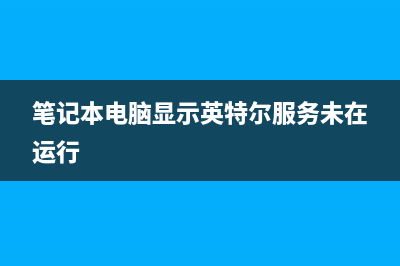
regsvr hlink.dll
方案三:调低cookie隐私等级
1、打开IE浏览器 → 点击【工具】→【Internet 选项】;
2、点击【隐私】→将【选择Internet 区域设置】调为【中】→点击【确定】。
方案四:修复注册表
1、同时按下WIN+R键→在运行框中输入"regedit"→按键盘enter键;
2、 定位到HKEY_ROOTIE.HTTPshell ,双击打开右侧【(默认)】将默认值设置为空→点击【确定】。
温馨提示:修改注册表有风险,请提前备份数据并在专业人士指导下慎重操作。
3、根据前2个步骤,依次设置如下注册表项
3.1、设置HKEY_CLASSES_ROOTIE.HTTPshellopencommand 默认值为""C:Program FilesInternet Exploreriexplore.exe" -nohome " (位系统则,设置为"%ProgramFiles(x)%Internet Exploreriexplore.exe -nohome")(不包括最外层的双引号) 类型为REG_SZ
3.2、设置HKEY_CLASSES_ROOTIE.HTTPshellopenddeexec 默认值为""%1",,-1,0,,,, "(不包括最外层的双引号) 类型为REG_EXPAND_SZ
3.3、设置HKEY_CLASSES_ROOTIE.HTTPshellopenddeexecApplication 默认值为"IExplore " (不包括最外层的双引号) 类型为REG_SZ
3.4、设置HKEY_CLASSES_ROOTIE.HTTPshellopenddeexecTopic 默认值为"WWW_OpenURL" (不包括最外层的双引号) 类型为REG_SZ
3.5、设置HKEY_CLASSES_ROOThttpshellopencommand 默认值为"%programFile%internet exploreriexplore.exe -nohome"(位系统则,设置为"%ProgramFiles(x)%Internet Exploreriexplore.exe -nohome")(不包括最外层的双引号) 类型为REG_SZ
3.6、 设置HKEY_CLASSES_ROOThttpshellopenddeexec 默认值为""%1",,-1,0,,,, "(不包括最外层的双引号) 类型为REG_EXPAND_SZ
3.7、设置HKEY_CLASSES_ROOThttpshellopenddeexecApplication 默认值为"IExplore " (不包括最外层的双引号) 类型为REG_SZ
3.8、设置HKEY_CLASSES_ROOThttpshellopenddeexecTopic 默认值为"WWW_OpenURL" (不包括最外层的双引号) 类型为REG_SZ
方案五:关闭GPU加速(适用于IE9以上版本)
1、打开IE浏览器 → 点击【工具】→【Internet 选项】;
2、点击【高级】→勾选【使用软件呈现而不使用GPU呈现*】→点击【确定】。
3、如果以上诉步骤未能生效,再进入后续步骤。
方案六:重置IE
备注:如果您使用网络代理或者对浏览器有特殊设置,请保存设置后再进行操作
1、打开IE浏览器 → 点击【工具】→【Internet 选项】;
2、点击【高级】→点击【重置】→勾选【删除个性化设置】→点击【确定】→【确定】。
方案七:使用第三方软件修复IE浏览器,如腾讯电脑管家
1. 打开【腾讯电脑管家】---选择【工具箱】---点击【电脑诊所】;
2、在【上网异常】中点击【IE报错】---把鼠标移到【IE浏览器出错崩溃】---点击【立即修复】。
方案八:安装其他浏览器
如果上面的方法都无法解决问题而又不想太麻烦,可以安装其他浏览器(如:Google Chrome等),并把该浏览器设置为默认浏览器即可。